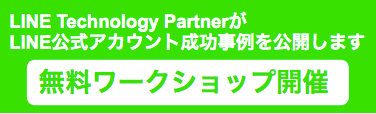LINE@とLINE公式アカウントが統合されて、様々な追加機能が搭載されています。その中の1つの機能がグループ。
しかもLINE公式アカウントでは、LINE@ではできなかった2つのグループの使い方があるんです。
今回はその2つのグループについて解説をしていきます。ぜひLINE公式アカウントのグループをうまく活用してください
LINE公式アカウントのグループとは?

LINE公式アカウントでは2種類のグループがあるのはお伝えした通り。早速2種類のグループを見てみましょう。
・友だちのチャットに参加するグループチャット
LINE公式アカウントでは、友だちがトークをしているグループチャットに招待してもらうことで、グループチャットに参加することが可能になりました。
グループチャットに参加することで、グループに参加している複数人へ一度に内容や詳細を伝えることができます。そのためLINE公式アカウントに連絡をくれている相談者と、その他のメンバーで認識違いを起こしてしまう心配もなくなり、スムーズなやり取りを可能にします。
・複数のアカウントをまとめて運用できるグループ機能
そして複数のLINE公式アカウントを持つ企業は、グループ機能を使うことで複数のアカウントをまとめて運用できるようになりました。
※複数のアカウントを作りたい方はこちらもご確認ください。
チャット機能に関しては、個別のLINE公式アカウントで運用する必要はありますが、一斉のメッセージ送信などを複数のアカウントへ同じ内容で送りたい。そんな時に同じ作業をアカウントごとに繰り返すことなく、1度に送信することができます。そのため複数アカウントを運用している企業は効率的な運用ができるというメリットがあります。
友だちのグループチャットに参加する方法

デフォルトの設定として、LINE公式アカウントを登録しただけではグループチャットに招待されても、グループチャットに参加することはできません。チャットを開始すると同時に、企業側は履歴が残ることなく強制退出されてしまいます。
グループチャットに参加する設定方法
グループチャットの設定方法は、以下の通りです。

【設定】→【アカウント設定】へと進み、チャットの設定までスクロールダウンします。

デフォルトで「グループ・複数人チャットへの参加を許可しない」から「グループ・複数人チャットへの参加を許可する」へ変更しましょう。

先ほどは強制退出させられてしまったグループチャットへ、無事参加することができました。
※返信にはシンプルQ&Aを設定
シンプルQ&Aの他にも、キーワード応答や自動応答メッセージ。マニュアルチャット(有人対応)など、グループチャットでも通常のLINEチャットと同様の操作が可能です。
しかしグループチャットでは予想外の質問や複数人から質問が来る可能性が高いことが予想されます。マニュアルチャット(有人対応)でしっかりと受け答えをすることで、予約や購入につなげていくことが必要になります。
グループチャットに参加するメリット
グループチャットに参加するには、友だち側から招待をしてもらう必要があります。
LINE公式アカウントをグループチャットへ呼ぶ方法は、通常のLINEグループを作成するのと同様です。
グループチャットをしたいメンバーと合わせてLINE公式アカウントを招待してもらいましょう。
グループチャットに参加するメリットは、関係者にまとめて詳細を伝えられると言うこと。グループチャットをしておくことで関係者間の認識のズレをなくしてもらうことができます。
・保険など家庭周りの相談役が奥様で、普段の意思決定は旦那様
・承諾の必要な未成年の相談者と、実際の購入者であるご両親
・卒業旅行の相談者と、本来は複数人で確認しながら決定したい学生さん etc…
グループチャットをする友だち側は伝言ゲームをする必要がなくなり、決定権者や関係者への説明を自分(企業側)の言葉で伝えられるため、双方にとっても多くのメリットが見込めるのではないでしょうか。
LINE公式アカウントをまとめて運用できるグループ機能

次にLINE公式アカウントをまとめるグループ機能を見てみましょう。
グループ機能は複数のLINE公式アカウントをグループ設定しておくことで、一括で操作できる機能です。複数の店舗を経営している企業が店舗ごとにLINE公式アカウントを運用している場合、店舗ごとに一斉にメッセージを送りつつ、本部側から複数店舗に一括でメッセージを送信することもできます。
グループ機能で出来ないことは、グループリストからはチャット機能が使えないということ。さらにショップカードと友だち追加を行うことはできません。しかしそれ以外は、ほとんどの機能を使うことができます。設定方法や運用方法を詳しくみていきましょう。
※LINE公式アカウントの運用が1つの場合、グループ機能を使うことはできません
グループを作成する方法
グループを作るには管理画面から【グループ】→【作成】ボタンをクリック

グループ名を決めたら入力し、アカウントの追加をクリック

左側のアカウントリストから、グルーピングしたいLINE公式アカウントを選び、右側に移動したことを確認して追加をクリック

アカウントリストが追加されていることを確認して作成を押せば、グループとして一括で運用・操作をすることができます。

グループは複数作成ができ、作成したグループはグループリストとして追加されていきます。1つのグループに最大5,000アカウントまで所属できますが、1つのアカウントが所属できるグループは10までとなります。

グループのアカウントは途中からの追加や削除ができます。あまり使わないと感じたらグループを解除することもできるので、まずは一度テスト運用をして、自社にとっての使い勝手を確認してみることをオススメします。
グループの設定方法

・グループ設定
グループの設定として、アカウントの追加や削除、アカウント名の検索などの管理ができます。各アカウントをクリックすることで、個別のLINE公式アカウントの管理画面に移ることもできます。
・グループ権限管理
グループの管理者や運用者を追加・削除することができます。各権限は以下の通りです。

・グループを削除
作成したグループの削除ができますが、アカウントの一括設定などの操作ができなくなります。ただ、保存済みの設定や各コンテンツの内容が削除されることはありません。
グループの運用方法
設定状況を一括で確認する方法やグループで一括設定をする方法を画像と合わせて解説

グループ機能では、LINE公式アカウント単体とほぼ同様の操作が可能です。しかし先ほどもお伝えしたようにグループ機能ではチャット機能が使えないということ。さらにショップカードと友だち追加を行うことはできません。しかしほとんどの機能を使うことができるため、すでにLINE公式アカウントを単体で運用している企業や店舗であれば、混乱なく使うことができます。
各アカウントの設定状況をまとめて確認したい場合は、【アカウント設定】→【現在の設定】から各アカウントの設定一覧をエクセル形式でダウンロードすることができます。

さらにアカウント設定を一括で変更したい場合も、同じくアカウント設定から変更ができます。まずは現在の設定をダウンロードし、エクセルデータを入手します。その上で設定ファイルをアップロードすることで、各アカウントを一括で設定できます。

設定の詳細は右上の【設定項目の詳細】で確認しながら、各種設定を行うことができます。
グループでのメッセージ送信は誰から届くのか?
ここで、ふとした疑問が浮かんできました。それはグループ機能を使ってメッセージを配信した場合、友だちは誰からメッセージが届いたことになっているのか?ということ。